Excel2007版本如何设置密码(如何安装excel2007版本)
有好多网友不懂得这个EXCEL的软件相关教程,接下来神奇下载软件教程分栏编辑给各位玩家送上Excel2007版本如何设置密码资讯,希望能带给大家一些帮助,一起来看一下吧!
Excel表格使用起来很方便,在日常办公中经常会用到的。目前小昭用的就是Excel2007版本的,这个版本的界面相较于2003版本来看,显得更简洁,但一些在2003版本中的设置并不适用于2007,比如设置密码,那么Excel2007版本如何设置密码?小昭就以桌面“受密码保护文件.xlsx”为例,来说说如何设置密码。
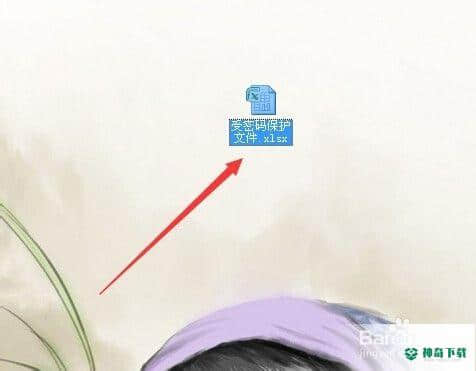
第一种方法
先打开“受密码保护文件.xlsx”文件,点击左上方的“office按钮”

然后选择“另存为”-“Excel工作薄”
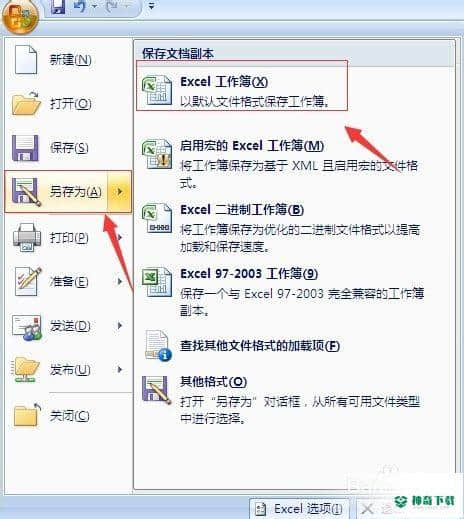
点击左下方“工具”-“常规选项”,如下图所示
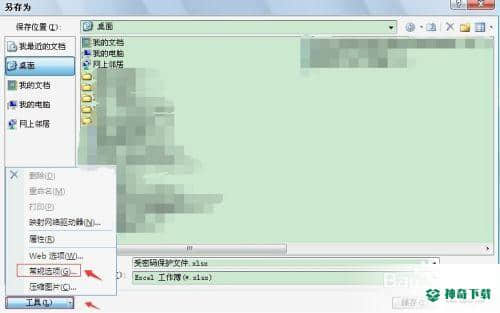
完成以后步骤后,就可以看到弹出密码框,输入密码,有打开权限密码和修改权限密码,具体根据自己的需要来定。设置完成后,点击“确定”然后再输一次密码即可。

密码已经设置好了,打开另存为的文件,就会有如下图输入密码的提示。

第二种方法
打开文件,点击左上方的“office按钮”-“准备”-“加密文档”
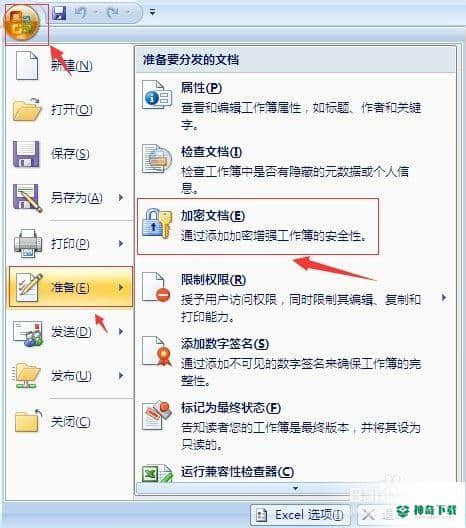
在弹出的密码框中输入密码,点击确定,再次输入密码即可。
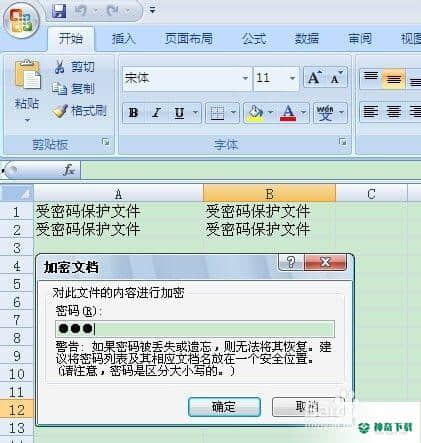
设置完成后,保存文件,然后再次打开的时候就会有输入密码的提示。

END
注意事项
密码是分大小写的, 输入密码时候注意是否开启了大写键盘如果需要删掉密码,还是重复设置密码的步骤,去掉密码即可以上便是关于《Excel2007版本如何设置密码》软件教程资讯全部了,希望能帮助正在学习EXCEL的网友!想要了解更多EXCEL软件资讯,请继续关注神奇下载!
相关文章
Excel2010创建迷你图(excel2010迷你图创建在哪里)
excel打印如何使用自定義的紙張(EXCEL如何自定义公式)
近期热门










